
Top Thinking

Deze les is door
mij gemaakt in PSPX3
De originele les vind je
hier
Materiaal
hier
Plaats het masker in de maskermap van PSP
Plaats de tube in een map naar keuze
Drie tubes naar
keuze
De misted landschap tube die ik heb gebruikt is van Hebe,de vrouw en vaas zijn
van Mary
Filters
Medhi
Mura's Meister - Perspective Tiling
***
1
Open een nieuwe transparante afbeelding van 900 x 600 pixel
2
Vul de afbeelding met een passende kleur uit je tube
3
Lagen - nieuwe rasterlaag
4
Open je misted tube
Bewerken - kopiŽren
Activeer je werkje
Bewerken - plakken in selectie
5
Selecties - niets selecteren
6
Effecten - afbeeldingseffecten - naadloze herhaling - standaard
7
Aanpassen - vervagen - radiaal vervagen
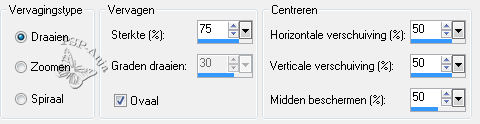
8
Effecten - randeffecten - sterker accentueren
9
Effecten - randeffecten - accentueren
10
Lagen - samenvoegen - omlaag samenvoegen
11
Lagen - dupliceren
12
Effecten - insteekfilters - Medhi - Sorting Tiles
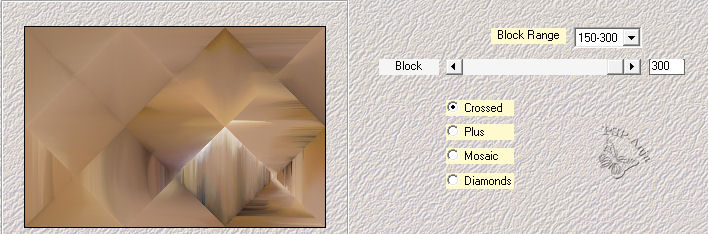
13
Afbeelding - formaat wijzigen - 90% - geen vinkje bij alle lagen
14
Selecteer met je toverstokje de transparante rand
15
Selecties - omkeren
16
Effecten - 3D effecten - slagschaduw
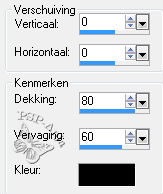
17
Selecties - niets selecteren
18
Open je misted tube
Bewerken - kopiŽren
Activeer je werkje
Bewerken - plakken als nieuwe laag
19
Pas indien nodig het formaat van je tube aan
20
Lagenpalet - zet de laagdekking op 80 en de mengmodus op luminatie
21
Aanpassen - ťťnstapsfotocorrectie
22
Aanpassen - scherpte - verscherpen
23
Lagenpalet - maak de laag met de tube onzichtbaar en activeer de laag eronder
24
Lagen - samenvoegen - zichtbare lagen samenvoegen
25
Bewerken - kopiŽren
26
Afbeelding - doekgrootte
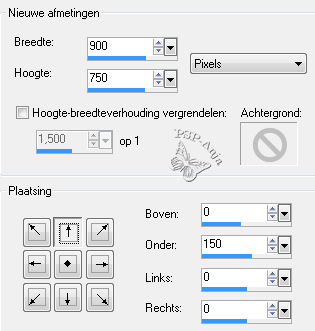
27
Selecteer met je toverstokje het transparante deel
28
Selecties - laag maken van selectie
29
Bewerken - plakken in selectie
30
Selecties - niets selecteren
31
Effecten - insteekfilters - Mura's Meister - Perspective Tiling
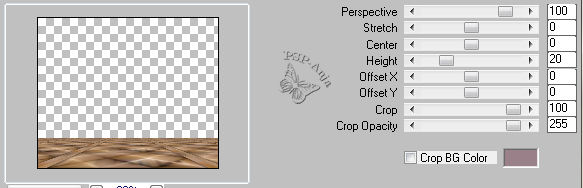
32
Lagenpalet - maak de laag met de tube weer zichtbaar en actief
33
Open je tube (s)
Bewerken - kopiŽren
Activeer je werkje
Bewerken - plakken als nieuwe laag
34
Schuif je tube (s) op de plaats
35
Effecten - 3D effecten - slagschaduw
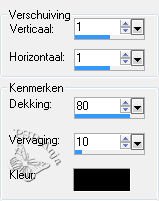
36
Lagenpalet - activeer Raster 1
37
Lagen - nieuwe rasterlaag
38
Vul de laag met wit
39
Lagen - masker laden/opslaan - masker laden van schijf "Narah_mask_Abstract271"
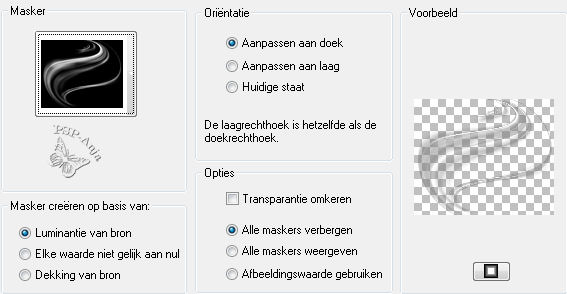
40
Effecten - randeffecten - sterker accentueren
41
Lagen - samenvoegen - groep samenvoegen
42
Lagenpalet - zet de laagdekking op 80
43
Afbeelding - rand toevoegen - 2 pixel donkere kleur
Afbeelding - rand toevoegen - 2 pixel lichte kleur
Afbeelding - rand toevoegen - 2 pixel donkere kleur
Afbeelding - rand toevoegen - 2 pixel lichte kleur
Afbeelding - rand toevoegen - 2 pixel donkere kleur
44
Open de tube "f8jDjUV ..."
Bewerken - kopiŽren
Activeer je werkje
Bewerken - plakken als nieuwe laag
45
Afbeelding - formaat wijzigen - 75% - geen vinkje bij alle lagen
46
Afbeelding - omdraaien
47
Schuif de tube op de plaats
48
Aanpassen - scherpte - verscherpen
49
Lagenpalet - zet de mengmodus op luminatie
50
Lagen - dupliceren
51
Afbeelding - spiegelen
52
Lagen - samenvoegen - alle lagen samenvoegen
53
Plaats je naam of watermerk
54
Opslaan als jpg